VSCode 常用设置项_vscode 修改文件打开个数-程序员宅基地
技术标签: 工具类
代码编辑工具VSCode 常用设置项
{
// VScode主题配置
"editor.tabSize": 2,
"editor.lineHeight": 24,
"editor.renderLineHighlight": "none",
"editor.renderWhitespace": "none",
"editor.fontFamily": "Consolas",
"editor.fontSize": 15,
"editor.cursorBlinking": "smooth",
"editor.multiCursorModifier": "ctrlCmd",
"editor.wordWrap": "off", // 永不换行
"editor.wordWrapColumn": 400, // 当一行的字符超过400个,进行换行
// 主题
"workbench.iconTheme": "vscode-great-icons",
"workbench.startupEditor": "newUntitledFile",
"workbench.colorTheme": "Dracula Soft",
"workbench.colorCustomizations": {
"editorIndentGuide.activeBackground": "#ff0000" // 设置guide线高亮颜色,可以改为自己喜欢的颜色
},
"editor.snippetSuggestions": "bottom", // 代码提示。许多插件都有代码提示,代码缩写提示优先显示在最上方。
"editor.quickSuggestions": {
// 是否显示可能用到的示例代码.安装插件过多,建议选项也会非常多
"other": true,
"comments": true,
"strings": false
},
"editor.formatOnPaste": false, // 粘贴的内容, 是否自动格式化
"editor.formatOnSave": false, // 保存文件时,则自动格式化 (注意:如果此条规则开启,那么 { codeActionsOnSave source.fixAll }则应该设置为关闭,否则在文件保存时,会被自动格式化两次,没有必要)
"editor.codeActionsOnSave": {
"source.organizeImport": true,
"source.fixAll": false, // 对所有文件,保存时自动格式化
"source.fixAll.eslint": false, // 定制. 也可以在文件保存时,禁用eslint规则生效
"source.fixAll.tslint": false,
"source.fixAll.stylelint": false
},
// css2rem插件: 书写css时,px单位自动提示转换为rem单位
// 此处根字体大小设置为100(默认为16)
"cssrem.rootFontSize": 100,
// 设置终端的命令工具,比如我用到了 cmder,那么可以把这里的地址改为电脑cmder的安装位置
// 强烈推介终端启动快捷键: ctrl + C
"terminal.integrated.shell.windows": "C:\\windows\\System32\\WindowsPowerShell\\v1.0\\powershell.exe",
"workbench.editor.limit.enabled": true, // 是否限制每一个VSCODE窗体内显示的编辑器窗体数量(默认为关闭)。
"workbench.editor.limit.perEditorGroup": true, // 是对打开的所有VSCODE窗体进行限制还是只对当前VSCODE窗体限制
"workbench.editor.limit.value": 8, // 打开的编辑器的最大数量(默认为10个)
"javascript.updateImportsOnFileMove.enabled": "always", // 移动文件或者修改文件名时,是否自动更新引用到自此文件的所有文件。
"javascript.implicitProjectConfig.experimentalDecorators": true, // 对于非js文件,是否自动启用一份默认的ts配置
"[html]": {
// 对html文件,使用 vscode.html-language-features(HTML语言功能) 进行格式化
"editor.defaultFormatter": "vscode.html-language-features"
},
"[vue]": {
// 对vue文件,使用 vetur插件内置的默认风格 进行格式化
"editor.defaultFormatter": "octref.vetur"
},
"[css]": {
"editor.defaultFormatter": "esbenp.prettier-vscode"
},
"[less]": {
"editor.defaultFormatter": "esbenp.prettier-vscode"
},
"[scss]": {
"editor.defaultFormatter": "esbenp.prettier-vscode"
},
"[json]": {
// 对json文件,使用 JSON语言功能 进行格式化
"editor.defaultFormatter": "vscode.json-language-features"
},
"[markdown]": {
// 对md文件,使用 Prettier 进行格式化
"editor.defaultFormatter": "esbenp.prettier-vscode"
},
"breadcrumbs.enabled": true, // 启用/禁用顶部面包屑导航(可以直接跳转文件)
"open-in-browser.default": "chrome", // 配置打开html文件的默认浏览器
"search.exclude": {
// VScode进行文件搜索时,不搜索这些区域。注意:vs已经贴心默认设置了 node_modules 和 bower_components 文件夹,所以这里没有加进去
"**/.git": true,
"**/.gitignore": true,
"**/.svn": true,
"**/.DS_Store": true,
"**/.idea": true,
"**/.vscode": false,
"**/yarn.lock": true,
"**/tmp": true,
"**/dist": true,
"**/build": true
},
// 配置文件关联
"files.associations": {
// 比如小程序中的 .wxss 这种文件,会把它作为css文件来处理,提供对应的css的语法提示,css的格式化等。
"*.wxss": "css",
"*.cjson": "jsonc",
"*.wxs": "javascript",
"*.ts": "typescript",
"*.vue": "vue",
"*.dart": "dart"
},
// vscode已经内置了emmet。配置emmet是否启用tab展开缩写
// 这一设置最大作用是:当输入的文本不属于Emmet定义的缩写规则时,依然允许使用Tab键进行缩进。此时会提示我自定义的缩写语句,以及各插件自定义的缩写语句.
"emmet.triggerExpansionOnTab": true,
"emmet.showSuggestionsAsSnippets": true, // 是否启用emmet代码提示
"emmet.syntaxProfiles": {
// 配置emmet对哪种文件类型支持
"vue-html": "html",
"vue": "html",
"javascript": "javascriptreact",
"xml": {
"attr_quotes": "double"
}
},
"emmet.includeLanguages": {
"wxml": "html",
"vue-html": "html",
"javascript": "javascriptreact",
"jsx-sublime-babel-tags": "javascriptreact", // 在 react 的jsx中添加对emmet的支持
},
// 介格式化快捷键: shirt+alt+F,有时可能需要多按几次
// 使用 shirt+alt+F进行格式化时,先执行编辑器的格式化规则,然后才会按照 eslint 和 tslit 等其他插件去格式化。
// 是否 开启 eslint代码规范检测 (与后面的tslint选择开启一种即可)
"eslint.enable": true,
"eslint.format.enable": true, // 是否 根据自己配置的 eslint配置文件, 对代码进行格式化
"eslint.options": {
// eslint配置文件 ,修改为你自己电脑上的文件位置,或者直接删除
"configFile": "D:/worksapce/youxiang-mobile-master/.eslintrc.js",
"plugins": [
"html"
]
},
"eslint.validate": [
// eslint规则对以下几种后缀文件生效
"javascript",
"javascriptreact",
"html",
"typescript",
"typescriptreact"
],
"typescript.validate.enable": false, // 是否开启 tslint代码规范检测
"[typescript]": {
// 对ts文件进行格式化时,使用哪一种风格 (此处使用的是vscode中安装的ts插件默认风格进行格式化)
"editor.defaultFormatter": "vscode.typescript-language-features"
},
"git.autofetch": true, // 在push代码时,是否先自动从远端拉取代码
"gitlens.advanced.messages": {
// 配置gitlen中git提交历史记录的信息显示情况
"suppressCommitHasNoPreviousCommitWarning": false,
"suppressCommitNotFoundWarning": false,
"suppressFileNotUnderSourceControlWarning": false,
"suppressGitVersionWarning": false,
"suppressLineUncommittedWarning": false,
"suppressNoRepositoryWarning": false,
"suppressResultsExplorerNotice": false,
"suppressShowKeyBindingsNotice": true,
"suppressUpdateNotice": true,
"suppressWelcomeNotice": false
},
"debug.openDebug": "openOnDebugBreak", // 断点调试时,遇到断点,自动显示调试视图。(全局的,不可为每种语言单独配置)
/// **python开发专用配置** 是否格式化python文件
"python.linting.enabled": false,
"minapp-vscode.disableAutoConfig": true,
// **apicloud开发专用配置** 设置端口。开启apicloud在vscode中的wifi真机同步
"apicloud.port": "23450",
"apicloud.subdirectories": "/apicloudproject", // 设置apicloud在vscode中的wifi真机同步根目录,默认可不设置
/// **dart语言专用配置**
"dart.warnWhenEditingFilesOutsideWorkspace": true,
"dart.openDevTools": "flutter",
"dart.enableCompletionCommitCharacters": true,
"dart.flutterHotRestartOnSave": true,
"dart.lineLength": 120,
"dart.previewFlutterUiGuides": true,
"dart.triggerSignatureHelpAutomatically": true,
"[dart]": {
// 保存文件时,是否自动格式化代码,
"editor.formatOnSave": false,
// 当你输入特定字符时,是否自动格式化代码,(比如输入 `;` 和 `}`).
"editor.formatOnType": true,
// 在80个字符处画一条引导线,这个范围内的dart代码将被格式化。
"editor.rulers": [
80
],
// 禁用与所选内容匹配的单词的内置突出显示。如果不这样做,所选文本的所有实例都将突出显示,从而影响Dart突出显示所选变量的精确引用的能力。
"editor.selectionHighlight": false,
// 默认情况下,当处于“代码片段模式”(在插入的代码中编辑占位符)时,VS会防止snippets弹出打开。
// 如果设置为“false”,则表示允许完成操作打开,就像不在代码段占位符中
"editor.suggest.snippetsPreventQuickSuggestions": false,
// coding时,VScode会给我们给多提示,在所有的提示选项中会默认选中第一个,这一配置就是表示默认选中哪一项。
// 默认值为:"first",表示VScode将总是选中第一项
// (推介) "recentlyUsed" 表示vs code将从代码提示中,预先选中最近使用过的项,
"editor.suggestSelection": "recentlyUsedByPrefix",
// 允许使用按<tab>速写代码片段,例如,输入“for”时,即使完成列表不可见。
"editor.tabCompletion": "onlySnippets",
// 默认情况下,当前的语言没有代码片段提示时,VS Code将使用当前文件中的你自己写过的单词来显示代码片段提示。
// 这导致代码完成在编辑注释和字符串时建议单词。 此设置将阻止这种情况
// 对于dart来说最好关闭,对于html和css建议开启
"editor.wordBasedSuggestions": false,
// 在文件底部添加新代码行时,强制所有文件都有一行空格。
"files.insertFinalNewline": true
},
"[jsonc]": {
"editor.defaultFormatter": "vscode.json-language-features"
},
"window.zoomLevel": -1,
"editor.rulers": [
]
}
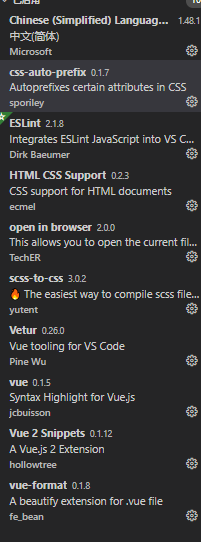
智能推荐
oracle 12c 集群安装后的检查_12c查看crs状态-程序员宅基地
文章浏览阅读1.6k次。安装配置gi、安装数据库软件、dbca建库见下:http://blog.csdn.net/kadwf123/article/details/784299611、检查集群节点及状态:[root@rac2 ~]# olsnodes -srac1 Activerac2 Activerac3 Activerac4 Active[root@rac2 ~]_12c查看crs状态
解决jupyter notebook无法找到虚拟环境的问题_jupyter没有pytorch环境-程序员宅基地
文章浏览阅读1.3w次,点赞45次,收藏99次。我个人用的是anaconda3的一个python集成环境,自带jupyter notebook,但在我打开jupyter notebook界面后,却找不到对应的虚拟环境,原来是jupyter notebook只是通用于下载anaconda时自带的环境,其他环境要想使用必须手动下载一些库:1.首先进入到自己创建的虚拟环境(pytorch是虚拟环境的名字)activate pytorch2.在该环境下下载这个库conda install ipykernelconda install nb__jupyter没有pytorch环境
国内安装scoop的保姆教程_scoop-cn-程序员宅基地
文章浏览阅读5.2k次,点赞19次,收藏28次。选择scoop纯属意外,也是无奈,因为电脑用户被锁了管理员权限,所有exe安装程序都无法安装,只可以用绿色软件,最后被我发现scoop,省去了到处下载XXX绿色版的烦恼,当然scoop里需要管理员权限的软件也跟我无缘了(譬如everything)。推荐添加dorado这个bucket镜像,里面很多中文软件,但是部分国外的软件下载地址在github,可能无法下载。以上两个是官方bucket的国内镜像,所有软件建议优先从这里下载。上面可以看到很多bucket以及软件数。如果官网登陆不了可以试一下以下方式。_scoop-cn
Element ui colorpicker在Vue中的使用_vue el-color-picker-程序员宅基地
文章浏览阅读4.5k次,点赞2次,收藏3次。首先要有一个color-picker组件 <el-color-picker v-model="headcolor"></el-color-picker>在data里面data() { return {headcolor: ’ #278add ’ //这里可以选择一个默认的颜色} }然后在你想要改变颜色的地方用v-bind绑定就好了,例如:这里的:sty..._vue el-color-picker
迅为iTOP-4412精英版之烧写内核移植后的镜像_exynos 4412 刷机-程序员宅基地
文章浏览阅读640次。基于芯片日益增长的问题,所以内核开发者们引入了新的方法,就是在内核中只保留函数,而数据则不包含,由用户(应用程序员)自己把数据按照规定的格式编写,并放在约定的地方,为了不占用过多的内存,还要求数据以根精简的方式编写。boot启动时,传参给内核,告诉内核设备树文件和kernel的位置,内核启动时根据地址去找到设备树文件,再利用专用的编译器去反编译dtb文件,将dtb还原成数据结构,以供驱动的函数去调用。firmware是三星的一个固件的设备信息,因为找不到固件,所以内核启动不成功。_exynos 4412 刷机
Linux系统配置jdk_linux配置jdk-程序员宅基地
文章浏览阅读2w次,点赞24次,收藏42次。Linux系统配置jdkLinux学习教程,Linux入门教程(超详细)_linux配置jdk
随便推点
matlab(4):特殊符号的输入_matlab微米怎么输入-程序员宅基地
文章浏览阅读3.3k次,点赞5次,收藏19次。xlabel('\delta');ylabel('AUC');具体符号的对照表参照下图:_matlab微米怎么输入
C语言程序设计-文件(打开与关闭、顺序、二进制读写)-程序员宅基地
文章浏览阅读119次。顺序读写指的是按照文件中数据的顺序进行读取或写入。对于文本文件,可以使用fgets、fputs、fscanf、fprintf等函数进行顺序读写。在C语言中,对文件的操作通常涉及文件的打开、读写以及关闭。文件的打开使用fopen函数,而关闭则使用fclose函数。在C语言中,可以使用fread和fwrite函数进行二进制读写。 Biaoge 于2024-03-09 23:51发布 阅读量:7 ️文章类型:【 C语言程序设计 】在C语言中,用于打开文件的函数是____,用于关闭文件的函数是____。
Touchdesigner自学笔记之三_touchdesigner怎么让一个模型跟着鼠标移动-程序员宅基地
文章浏览阅读3.4k次,点赞2次,收藏13次。跟随鼠标移动的粒子以grid(SOP)为partical(SOP)的资源模板,调整后连接【Geo组合+point spirit(MAT)】,在连接【feedback组合】适当调整。影响粒子动态的节点【metaball(SOP)+force(SOP)】添加mouse in(CHOP)鼠标位置到metaball的坐标,实现鼠标影响。..._touchdesigner怎么让一个模型跟着鼠标移动
【附源码】基于java的校园停车场管理系统的设计与实现61m0e9计算机毕设SSM_基于java技术的停车场管理系统实现与设计-程序员宅基地
文章浏览阅读178次。项目运行环境配置:Jdk1.8 + Tomcat7.0 + Mysql + HBuilderX(Webstorm也行)+ Eclispe(IntelliJ IDEA,Eclispe,MyEclispe,Sts都支持)。项目技术:Springboot + mybatis + Maven +mysql5.7或8.0+html+css+js等等组成,B/S模式 + Maven管理等等。环境需要1.运行环境:最好是java jdk 1.8,我们在这个平台上运行的。其他版本理论上也可以。_基于java技术的停车场管理系统实现与设计
Android系统播放器MediaPlayer源码分析_android多媒体播放源码分析 时序图-程序员宅基地
文章浏览阅读3.5k次。前言对于MediaPlayer播放器的源码分析内容相对来说比较多,会从Java-&amp;gt;Jni-&amp;gt;C/C++慢慢分析,后面会慢慢更新。另外,博客只作为自己学习记录的一种方式,对于其他的不过多的评论。MediaPlayerDemopublic class MainActivity extends AppCompatActivity implements SurfaceHolder.Cal..._android多媒体播放源码分析 时序图
java 数据结构与算法 ——快速排序法-程序员宅基地
文章浏览阅读2.4k次,点赞41次,收藏13次。java 数据结构与算法 ——快速排序法_快速排序法